Prípony súborov sú zvyčajne skryté v systéme MacOS. Zvyčajne nepotrebujete poznať príponu súboru, je však veľmi ľahké zobraziť prípony súborov v systéme MacOS. V skutočnosti si môžete vybrať, či chcete zobraziť prípony pre všetky súbory, alebo ich môžete zobraziť iba pre vybrané súbory.
Zobraziť prípony súborov
Ak chcete zobraziť prípony súborov pre všetky a všetky súbory, otvorte Finder (alebo jednoducho kliknite ľavým tlačidlom myši na prázdne miesto na pracovnej ploche). Na paneli s ponukami kliknite na Finder a z ponuky vyberte Preferences.
V okne Predvoľby vyhľadávača prejdite na stránkuKarta Rozšírené. Úplne prvá možnosť je „Zobraziť všetky prípony súborov“. Vyberte ho a uvidíte prípony súborov pre všetky súbory v aplikácii Finder a na pracovnej ploche.

Ak potrebujete zobraziť rozšírenie pre výberkliknite pravým tlačidlom myši na súbor a v kontextovej ponuke vyberte možnosť Získať informácie. V okne, ktoré sa otvorí, rozbaľte skupinu Názov a rozšírenie. Pod ním nájdete možnosť s názvom „Skryť rozšírenie“ a v predvolenom nastavení je povolená. Zrušte začiarknutie tohto políčka a prípona tohto súboru sa začne zobrazovať v aplikácii Finder aj na pracovnej ploche.
Táto možnosť funguje oboma spôsobmi. Ak ste povolili zobrazovanie všetkých rozšírení, môžete pomocou tejto možnosti selektívne skryť rozšírenia pre určité súbory.
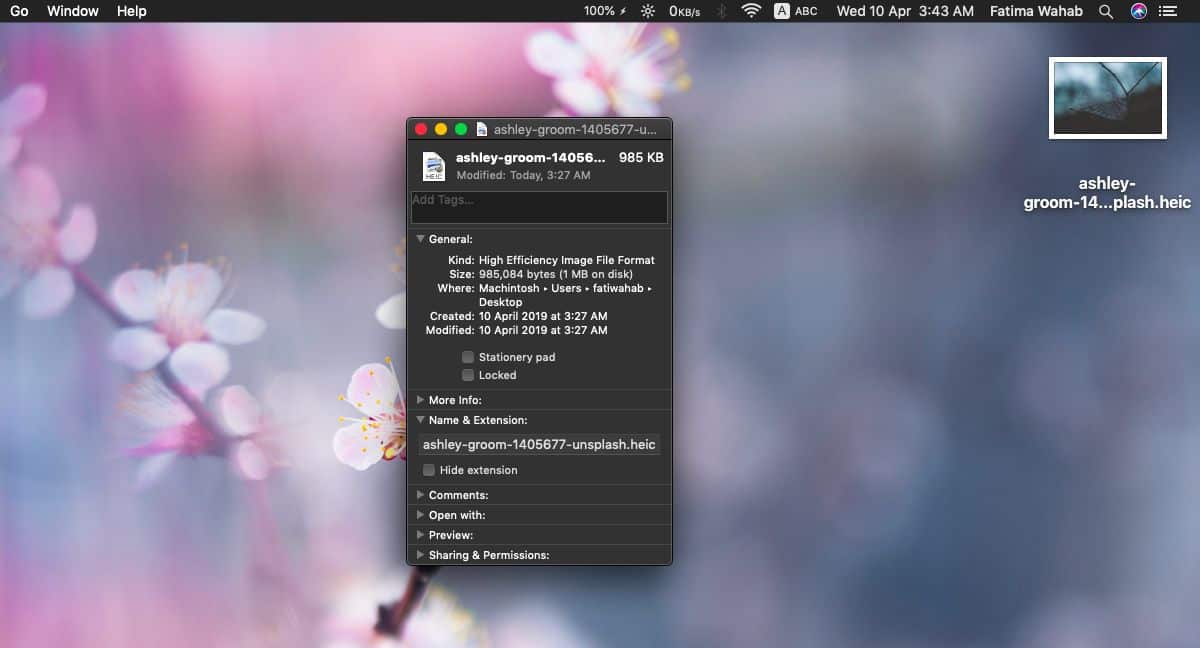
Elegantná vec, o MacOS je, že bez ohľadu na to, akoak je názov súboru, bude prípona stále viditeľná. Názov sa oreže, keď dosiahne určitý počet znakov, ale prípona sa napriek tomu pridá na koniec.
Bohužiaľ to nemôžete uplatniť na celokzložky. Možnosť rozšírenia, aj keď je k dispozícii v okne Získať informácie o priečinku, je neaktívna. Ak chcete zobraziť prípony súborov pre viac súborov, musíte o tom postupovať jeden po druhom. Ak vyberiete viac súborov, kliknete pravým tlačidlom myši na jeden súbor a vyberiete možnosť Získať informácie, otvorí sa okno Získať informácie pre každý jednotlivý súbor, ktorý ste si vybrali.
Keď nastavíte zobrazovanie prípon súborov, môžetevyberte príponu súboru podobne ako môžete jeho názov a zmeňte ho. Upozorňujeme vás, že týmto sa neprevedie súbor z jedného formátu do druhého, takže pokiaľ neopravujete príponu súboru, nemali by ste ju upravovať podľa názvu súboru. Ak zmeníte príponu súboru z názvu súboru, zobrazí sa potvrdzujúca správa s otázkou, či ju skutočne chcete zmeniť.


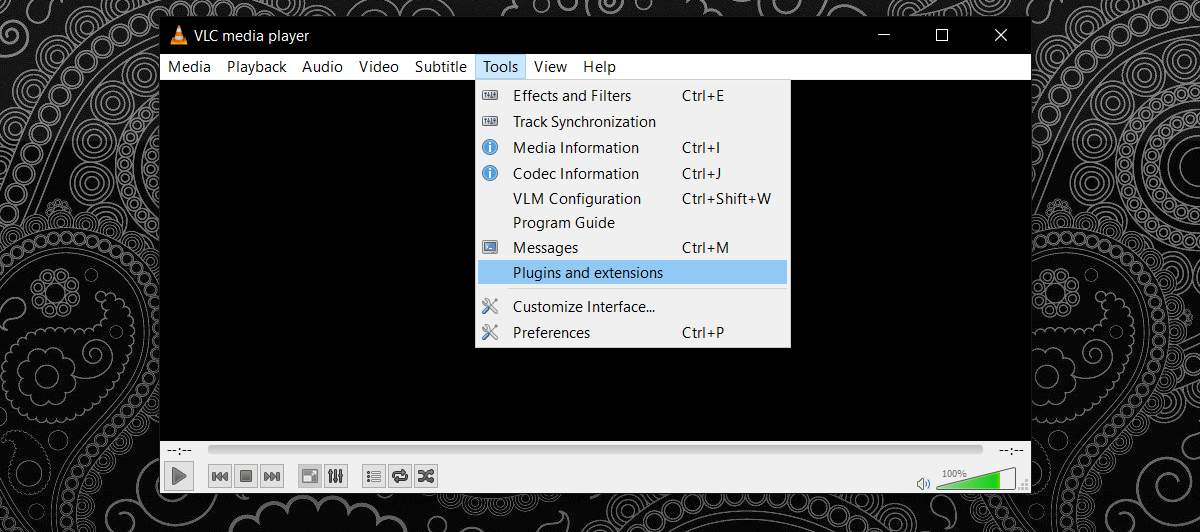










Komentáre